Εάν αντιμετωπίζετε προβλήματα συνδεσιμότητας με το dongle Carlinkit 5.0 (2air), όπως μη αυτόματη σύνδεση, προβλήματα σύνδεσης CarPlay ή Android Auto ή αποσυνδέσεις, ακολουθήστε αυτά τα βήματα αντιμετώπισης προβλημάτων για πιθανές λύσεις:
Για χειροκίνητη σύνδεση/ Χωρίς αυτόματη σύνδεση:
1. Ενημερώστε το υλικολογισμικό του dongle στην έκδοση 0602 (αν υπάρχει). Βεβαιωθείτε ότι ακολουθείτε την απαιτούμενη διαδικασία ενημέρωσης.
2. Μεταβείτε στη σελίδα υποστήριξης του dongle και ορίστε την καθυστέρηση εκκίνησης σε 1 ή 3 δευτερόλεπτα.
3. Αλλάξτε τον Τύπο HULink σε CarPlay ή Android Auto, ανάλογα με τη συσκευή σας.
Εάν το πρόβλημα παραμένει, υποβάλετε σχόλια για το ζήτημα μέσω της σελίδας υποστήριξης και δώστε τον κωδικό σχολίων καταγραφής για περαιτέρω διερεύνηση.
Για ζητήματα σύνδεσης CarPlay:
1. Επαναφέρετε το dongle στις εργοστασιακές ρυθμίσεις μέσω της σελίδας υποστήριξης.
2. Στο iPhone σας, διαγράψτε την εγγραφή σύνδεσης CarPlay (Ρυθμίσεις > Γενικά > CarPlay > Επιλέξτε το αυτοκίνητό σας και κάντε κλικ στο «Παράβλεψη αυτού του αυτοκινήτου»).
4. Προσπαθήστε να επανασυνδεθείτε στο CarPlay.
Για ζητήματα σύνδεσης Android Auto:
2. Εκκαθαρίστε την προσωρινή μνήμη του Android Auto στο τηλέφωνό σας.
3. Ενεργοποιήστε την ασύρματη επιλογή Android Auto.
4. Μεταβείτε στο 192.168.50.2 για να αναβαθμίσετε το πιο πρόσφατο υλικολογισμικό (2023.10.14).
Μπορείτε να ανατρέξετε στο παρακάτω ιστολόγιο για αναβάθμιση.
https://autokitcarplay.com/blogs/carlinkit-2air/carlinkit-5-0-2air-upgrade-version-return-version-online-and-offline-methods
5. Επαναφέρετε το dongle Carlinkit 5.0 (2air).
6. Το κινητό τηλέφωνο ξεχνά την εγγραφή σύνδεσης Bluetooth και στη συνέχεια επανασυνδέεται.
Για ζητήματα αποσύνδεσης/αποχώρησης:
1. Μεταβείτε στη σελίδα υποστήριξης του dongle και αλλάξτε τον Τύπο HULink σε CarPlay ή Android Auto, ανάλογα με τη συσκευή σας.

2. Αλλάξτε το WiFi του dongle σε κανάλι 149.
3. Εάν το πρόβλημα παραμένει, επαναλάβετε το βήμα 1, αλλάζοντας ξανά τον Τύπο HULink.
Εάν συνεχίσετε να αντιμετωπίζετε αποσυνδέσεις, υποβάλετε σχόλια για το πρόβλημα μέσω της σελίδας υποστήριξης και δώστε τον κωδικό σχολίων καταγραφής για περαιτέρω ανάλυση.
Ακολουθώντας αυτά τα βήματα, μπορείτε ενδεχομένως να επιλύσετε κοινά προβλήματα συνδεσιμότητας με το dongle Carlinkit 5.0 (2air). Εάν τα προβλήματα επιμένουν, μη διστάσετε να επικοινωνήσετε με την υποστήριξη πελατών μας για πρόσθετη βοήθεια.
Το Carlinkit 5.0 χρειάζεται πολύ χρόνο για να συνδεθεί:
1. Μεταβείτε στο backend του προϊόντος 192.168.50.2 για να τροποποιήσετε τη ζώνη Wi-Fi σε 149.
2. Ορίστε την καθυστέρηση έναρξης σε 1 ή 3.
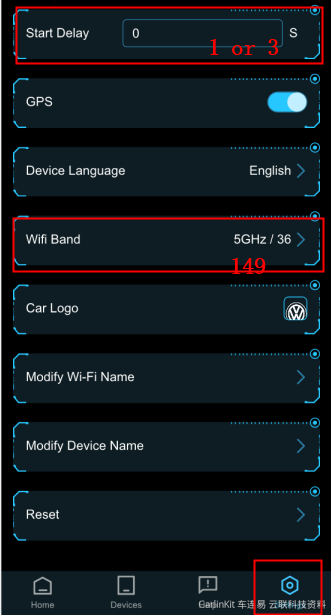
---------------------
Αν ψάχνετε για τον καλύτερο ασύρματο προσαρμογέα carplay, το carlinkit 5.0 θα καλύψει τις ανάγκες σας. Χρησιμοποιήστε τον κωδικό "Carplay" για να αποκτήσετε την αποκλειστική σας έκπτωση 16%!








